OutlookカレンダーをGoogleカレンダーと同期する方法
Googleカレンダー(Google Calendar)とOutlookカレンダー(Outlook Calendar)は、今日、毎日のリマインダーとして使用される最も一般的なカレンダーです。ほとんどの場合、日常の活動では、ビジネスと個人の両方で使用できる複数のカレンダーを保持する必要があります。個人的なイベントにはGoogleカレンダー(Google Calendar)を使用し、特別なビジネスタスク、予定、その他の作業にはMicrosoftOutlookカレンダー(Microsoft Outlook Calendar)を使用することを好む人もいます。理由が何であれ、さまざまな目的のためにさまざまなカレンダーサービスを使用することをお勧めします。
複数のカレンダー(Calendar) サービス(Services)を使用する際の落とし穴
複数のカレンダーを管理するのは簡単ではありません。仕事と個人のイベントの両方の毎日のリマインダーを追跡するには、2つのカレンダーを入れ替える必要があります。さらに、これらのカレンダーの両方からの重要なリマインダーを見逃したくありません。この場合、すべてのリマインダーで更新されるように、 Googleカレンダー(Google Calendar)とOutlookカレンダー(Outlook Calendar)を同期するのが最も適切な方法です。 。
Outlookカレンダー(Outlook Calendar)をGoogleカレンダー(Google Calendar)と同期する方法
ただし、これら2つのカレンダーは異なるプラットフォームに属しているため、これら2つのカレンダー間でリマインダーをマージするための直接的な解決策はありません。以前は、Googleカレンダーの同期により、Googleカレンダー(Google Calendar)をOutlookカレンダー(Outlook Calendar)と同期することができました。しかし、2013年後半に、Googleは(Google)Outlookとの(Outlook)カレンダー同期(Calender Synch)を中止しました。それでも(Nevertheless)、ファイルとポップアップ通知を同期することでカレンダーの管理を容易にするサードパーティのツールはたくさんあります。この記事では、 Outlook(Outlook)とGoogleカレンダー(Google Calendar)を同期するための最良のソフトウェアのいくつかをまとめます
1.マイクロソフトフロー
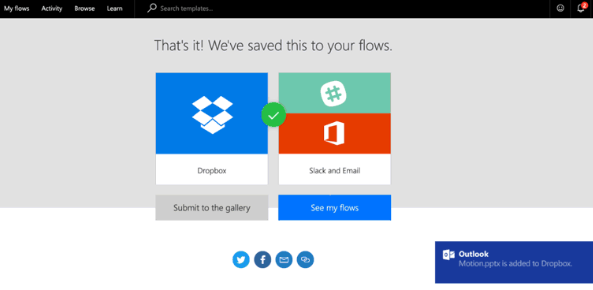
Microsoft Flowはクラウドベースのサービスであり、2つ以上のアプリケーションを接続してデータの同期を維持する自動ワークフローを作成できます。Microsoft Flowには、すべてのプラットフォームのカレンダー間でイベントを同期およびマージするのに役立つ、さまざまな新しいテンプレートがあります。イベントに加えられたすべての変更を追跡します。Microsoft Flowでカレンダーの同期を設定するには、最初にMicrosoftFlowテンプレートを使用して2つのワークフローを作成するだけです。

(Create)最初のフローを作成して、GoogleカレンダーからOutlook.comカレンダーにイベントを同期し、2番目のフローを作成してOutlook.comカレンダー(Outlook.com Calendar)から(Outlook.com Calendar)Googleカレンダー(Google Calendar)に(Google Calendar)イベントを同期します。Googleカレンダー(Google Calendar)とOutlookの間でカレンダーのリマインダーを双方向に移動するには、2つのフローが必要です。Microsoftフローは、 Googleカレンダー(Google Calendar)からOutlook.comカレンダーへの追加、更新、削除などのイベントへの変更を同期します。その逆も同様です。こちらのサービスをご利用ください。(here.)
2. CalendarSyncPlus
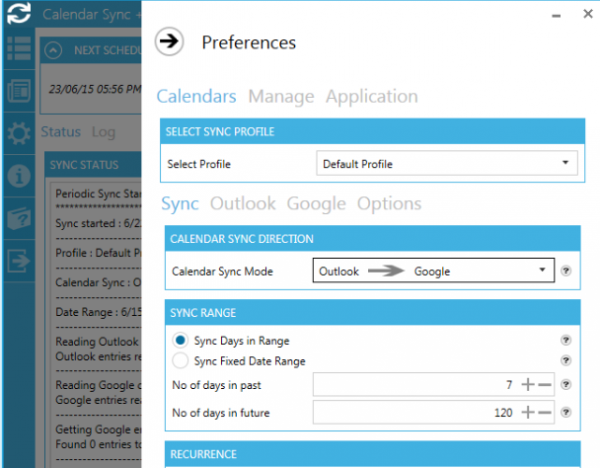
Calendar Sync Plusは、 (Calendar Sync Plus)Googleカレンダー(Google Calendar)のエントリをOutlookのカレンダーに、またはその逆に同期する無料のソフトウェアです。リマインダー、可用性、イベントの詳細などを双方向で同期します。Calendar Sync Plusを使用すると、同期頻度を毎日、毎週、または間隔に設定できます。さらに、Outlookのカテゴリ、イベントの色を設定したり、同期のために範囲内または固定データ範囲内の指定した日を設定したりすることもできます。自動同期と手動同期の両方をサポートします。このソフトウェアをここからダウンロードして(Download)ください。(here.)
3. Outlook Google Calendar Sync

Outlook Google Calendar Syncは、すべてのバージョンの(Outlook Google Calendar Sync)Outlookでサポートされている無料のソフトウェアです。カレンダーの予定、リマインダー、場所、出席者をOutlookからGoogleに、またはその逆に同期します。また、 Outlook(Outlook)とGoogleカレンダー 間の双方向同期もサポートしています。OutlookのGoogleカレンダー(Outlook Google Calendar)の同期では、定期的なアイテムが一連のアイテムとして同期され、Outlookからのプッシュ同期を含む自動同期の頻度を設定できます。
ソフトウェアは重複するイベントを追跡し、重複するイベントを削除する前に通知します。さらに、セキュリティ上の懸念がある場合は、プライバシーのためにカスタムワードを非表示にし、ターゲットカレンダーでアイテムを非公開にすることもできます。このソフトウェアをここからダウンロードしてください。(here.)
4.OutlookとGoogleカレンダー(Google Calendar)のカレンダー(Outlook)同期(Calendar Sync)

上記のソフトウェアとは異なり、Calendar Syncは、 (Calendar Sync)Google(Google Calendar)カレンダー(Google Calendar)からOutlookにイベントをマスターとして同期するか、 OutlookからGoogleカレンダー(Google Calendar)にOutlookをマスターとして同期することができる一方向の同期プログラムです。ソフトウェア(Software)は、無料版と有料版の両方で利用できます。
ソフトウェアの無料バージョンでは、予定とイベントを同期できます。ソフトウェアのプロバージョンには、すべてのイベントの双方向の動きをサポートし、予定とイベントの無制限の同期を提供する無料バージョンよりも多くの利点があります。カレンダーの同期(Calendar Sync)を使用すると、Outlookの色とカテゴリをGoogleカレンダー(Google Calendar)に同期でき、固定期間を設定してバックグラウンド同期を自動化できます。さらに、このソフトウェアでは、プライバシーのためにカスタムワードをマスクし、セキュリティ上の懸念がある場合は、ターゲットカレンダーでアイテムを非公開にすることができます。ここでこのソフトウェアを使用してください。 ( here. )
5. Gsuite Sync for Microsoft Outlook Calendar

Gsuite Sync for Microsoft Outlook Calendarを使用すると、 Docs、Google Calendar、 Gmail、 GoogleDrive(Gmails)などのGoogleアプリを含むGスイートツールでMicrosftOutlookを使用でき(Microsft Outlook)ます(Google Drive)。カレンダーの予定、出席者、場所、リマインダーをMicrosoftOutlookからGoogleに同期します。リアルタイムのコラボレーションが可能になり、Googleのカレンダーを他のOutlookユーザーと共有できます。Googleの2段階認証とSSOをサポートしています。こちらのサービスをご利用(Use)ください。(here.)
次を読む(Read next):OutlookとGmailの連絡先を同期する方法。
Related posts
Google CalendarにあなたのOutlook Calendarを追加する方法
Google Calendarで複数のTime Zonesを追加して使用する方法
どのようなWebページでGoogle Calendarをカスタマイズして埋め込む方法について説明します
HolidaysをOutlook Calendarに作成して追加する方法
ThunderbirdのライトニングにGoogle CalendarにAdd Read-Write access
Googleカレンダーイベントを作成するための2つのChromeアドレスバーのショートカット
OutlookでCalendarを共有する方法
Fix Google CalendarがAndroidに同期していません
DeskTaskのWindows desktopのDisplay Outlook Calendar & Tasks
スケジュールのストレスを軽減するための10のGoogleカレンダーのヒント
Best Google Calendar Windows PCの代替案
Gmail or Google contactsをOutlookにインポートする方法
Google Family Calendarを使用してFamilyをTimeに保持する方法
デスクトップでGoogleカレンダーを取得する5つの方法
WeatherをGoogle Calendarに追加する方法
使用方法Google Calendar:10 Pro Tips
iPadでGoogle DriveにZ8601953の添付ファイルを保存する方法
ベストGoogle Sheets and Excel Online Calendar templates
Windows 11/10でOutlook Calendarを印刷する方法
Mail and Calendar app freezes、Windows 11/10でクラッシュしていないかどうか
